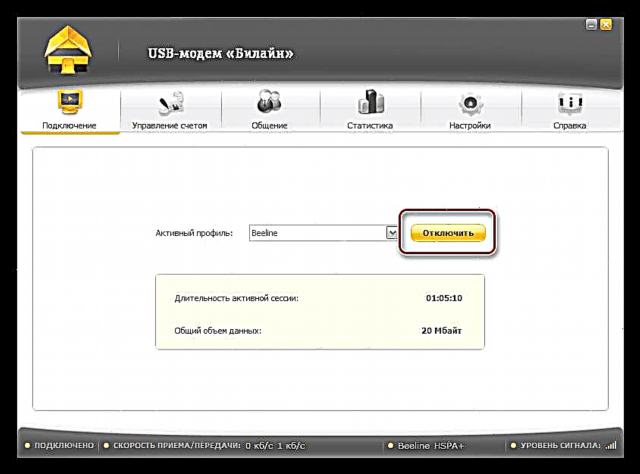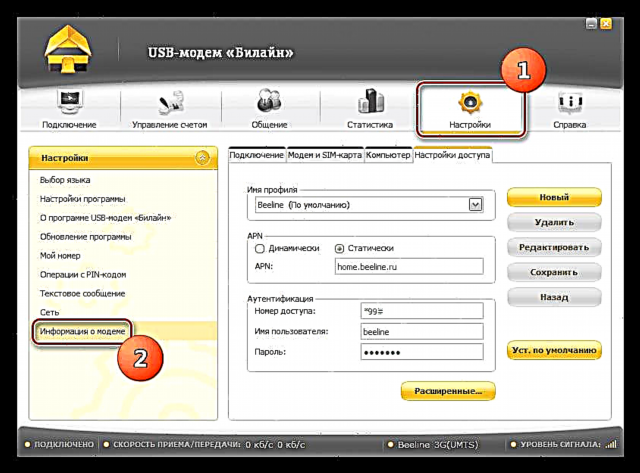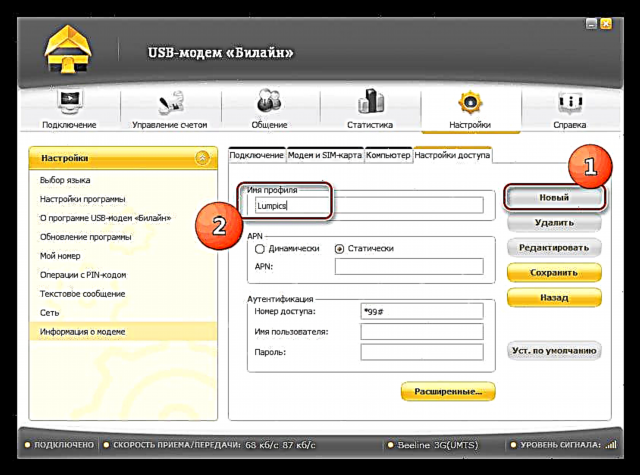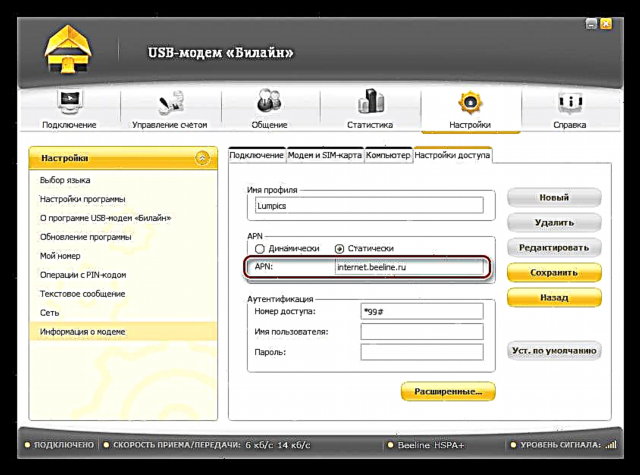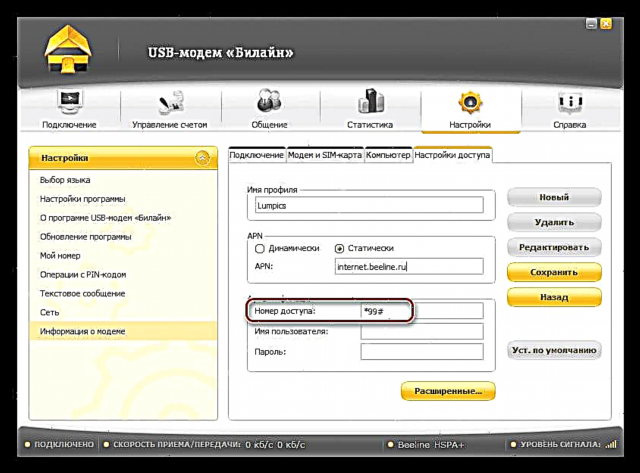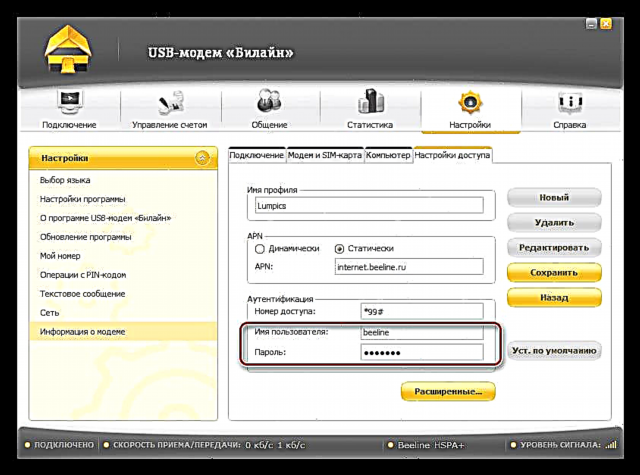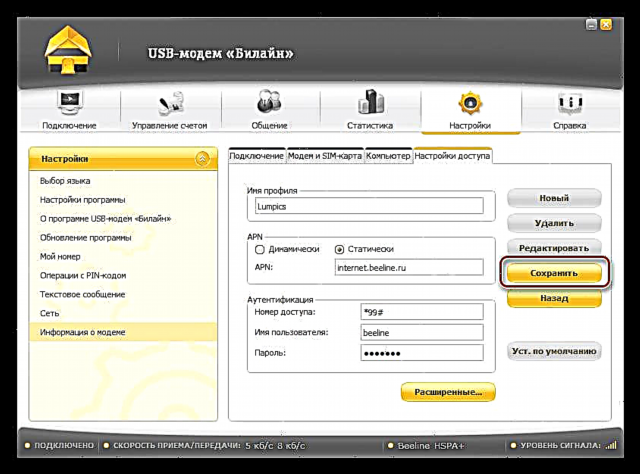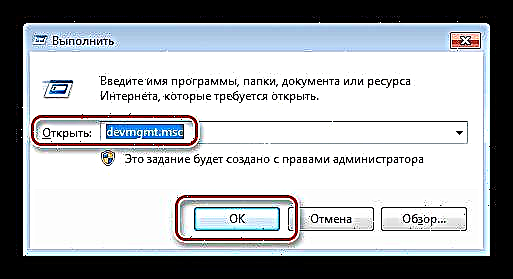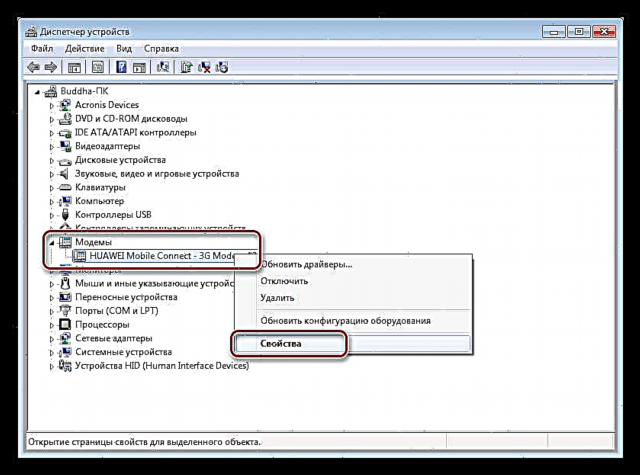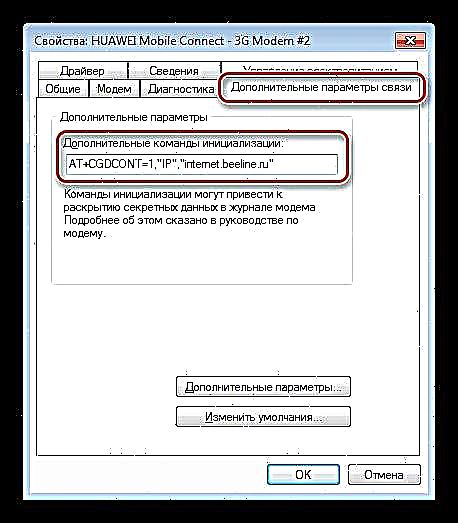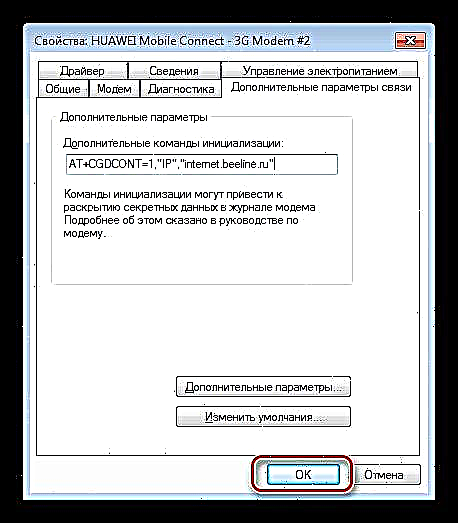دستگاه های بی سیم موبایل که برای دسترسی به اینترنت استفاده می شوند ، با تمام مزایای آنها ، دارای معایب متعددی هستند. این یک وابستگی نسبتاً زیاد به سطح سیگنال ، وجود تداخل و نقص های مختلف بر روی تجهیزات ارائه دهندگان است که اغلب از طریق آستین ها سرویس داده می شود. دستگاههای مشترکین و نرم افزارهای مدیریتی نیز اغلب باعث خرابی و قطع ارتباطهای مختلف می شوند. امروز ما در مورد روش های رفع کد خطای 628 که هنگام تلاش برای اتصال به یک شبکه جهانی با استفاده از مودم های USB یا ماژول های داخلی مشابه ایجاد می شود ، صحبت خواهیم کرد.
خطای 628 هنگام اتصال
در بیشتر موارد ، دلایل این خطا در مشکلات مربوط به تجهیزات موجود در طرف ارائه دهنده نهفته است. بیشتر اوقات این اتفاق می افتد به دلیل تراکم شبکه و در نتیجه سرورها. برای کاهش بار ، این نرم افزار مشترکان "اضافی" را به طور موقت غیرفعال می کند.
قسمت مشتری نرم افزار ، یعنی برنامه ها و درایورهایی که هنگام وصل شدن مودم روی رایانه نصب می شوند ، ممکن است نادرست نیز کار کنند. این در خرابی های مختلف و پارامترهای تنظیم مجدد بیان می شود. در مرحله بعدی ، ما راه حل های ممکن برای حل این مشکلات را بررسی خواهیم کرد.
روش 1: راه اندازی مجدد
در این حالت ، با راه اندازی مجدد ، منظور ما هم وصل کردن مجدد خود دستگاه و راه اندازی مجدد کل سیستم است. مهم نیست که چقدر این روش برای شما معمول به نظر می رسد ، اغلب کار می کند ، حالا ما توضیح خواهیم داد که چرا.
در مرحله اول ، اگر مودم را از رایانه یا لپ تاپ جدا کنید و سپس آن را به پورت دیگری وصل کنید ، برخی از درایورها دوباره نصب می شوند. ثانیا ، هر بار که وصل می شویم ، با اختصاص آدرس IP پویای بعدی ، از طریق یک نقطه اتصال جدید به شبکه دسترسی پیدا می کنیم. اگر شبکه احتراق شده باشد ، و در اطراف چندین برج BSU یک اپراتور معین ، اتصال به یک ایستگاه با بار کمتر اتفاق می افتد. این می تواند مشکل فعلی ما را حل کند ، مشروط بر اینکه ارائه دهنده تعداد اتصالات را برای کارهای تعمیر و نگهداری یا به دلایل دیگر محدود نکرده باشد.
روش 2: بررسی مانده حساب
تعادل صفر یکی دیگر از دلایل ایجاد خطا 628 است. با وارد کردن دستور USSD در برنامه عرضه شده توسط مودم ، در دسترس بودن بودجه در حساب را تأیید کنید. اپراتورها از مجموعه دستورات متفاوتی استفاده می کنند ، لیستی از آنها را می توان در اسناد همراه ، به ویژه در کتابچه راهنمای کاربر یافت.

روش 3: تنظیمات نمایه
بیشتر برنامه ها برای مودم های USB به شما امکان می دهند پروفایل های اتصال را پیکربندی کنید. این به ما امکان می دهد داده هایی مانند نقطه دسترسی ، نام کاربری و رمز عبور را به صورت دستی وارد کنیم. ما قبلاً در بالا نوشتیم که در صورت عدم موفقیت می توان این تنظیمات را دوباره تنظیم کرد. روش استفاده از برنامه Beeline USB-Modem را به عنوان نمونه در نظر بگیرید.
- ما با دکمه اتصال به شبکه را خراب می کنیم غیرفعال کردن در پنجره شروع برنامه
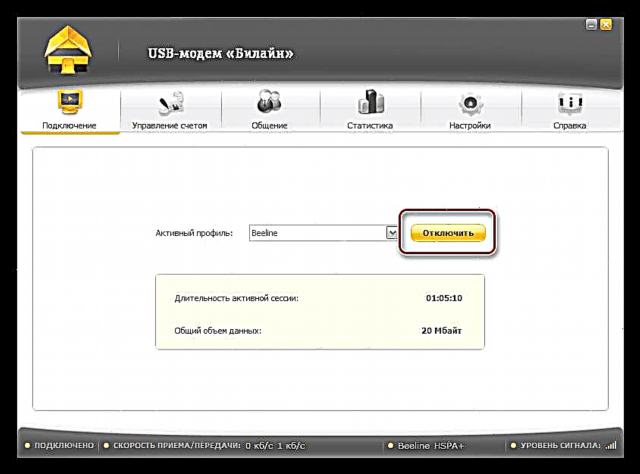
- برو به برگه "تنظیمات"جایی که روی مورد کلیک می کنیم "اطلاعات مودم".
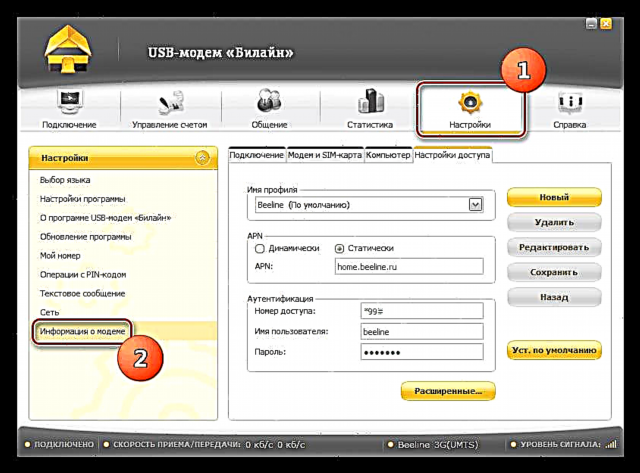
- نمایه جدیدی اضافه کنید و نام آن را بدهید.
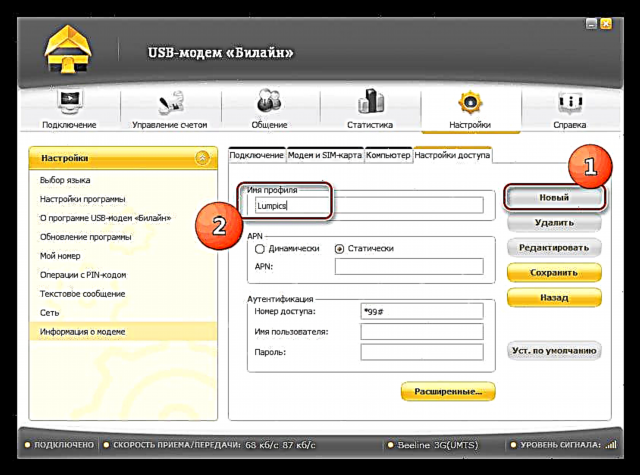
- در مرحله بعد ، آدرس نقطه APN را وارد کنید. برای Beeline اینگونه است home.beeline.ru یا internet.beeline.ru (در روسیه).
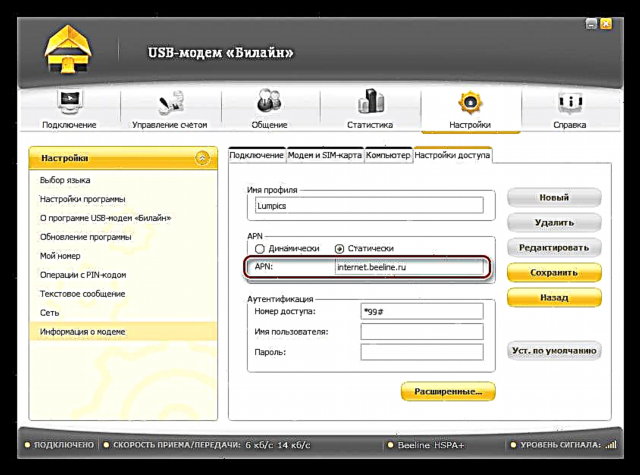
- ما شماره را می نویسیم ، که برای همه اپراتورها یکسان است: *99#. درست است ، استثناهایی وجود دارد ، به عنوان مثال ، *99***1#.
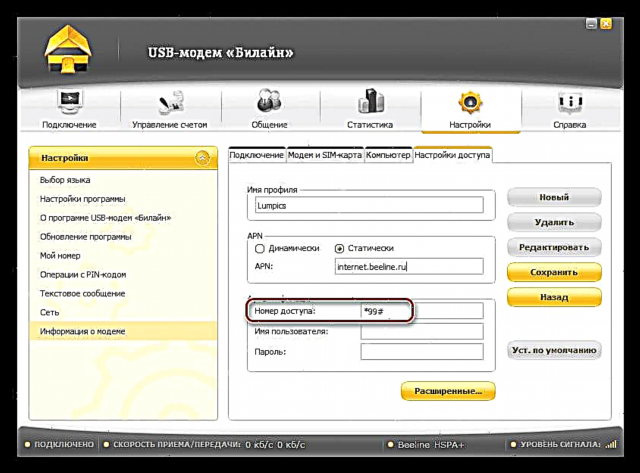
- نام کاربری و رمز عبور را وارد کنید. آنها همیشه در صورت ورود ، یکسان هستند "خط"سپس رمز عبور یکسان خواهد بود برخی از ارائه دهندگان نیازی به وارد کردن این داده ها ندارند.
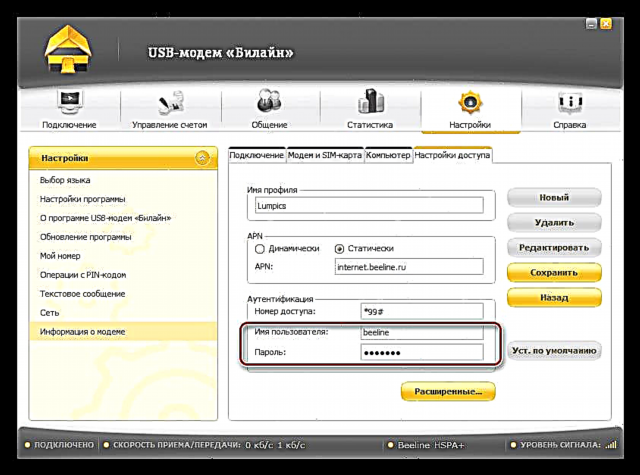
- کلیک کنید ذخیره کنید.
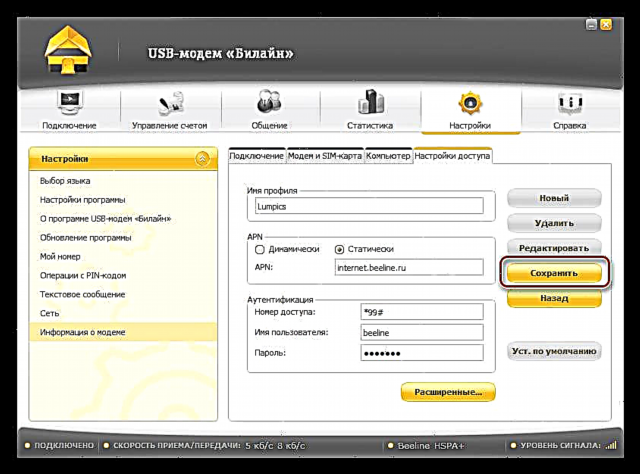
- اکنون در صفحه اتصال می توانید نمایه جدید ما را انتخاب کنید.

مطمئن ترین روش برای بدست آوردن اطلاعات در مورد مقادیر فعلی پارامترها ، تماس با سرویس پشتیبانی اپراتور با درخواست ارسال اطلاعات به پیام SMS است.
روش 4: مودم را اولیه کنید
شرایطی وجود دارد که به دلایلی ، مودم به صورت غیررسمی شناخته می شود. این به ثبت آن در تجهیزات یا نرم افزار ارائه دهنده اشاره دارد. می توانید با انجام روش اولیه در رایانه خود این کار را برطرف کنید.
- منو را باز کنید دویدن و دستور را بنویسید:
devmgmt.msc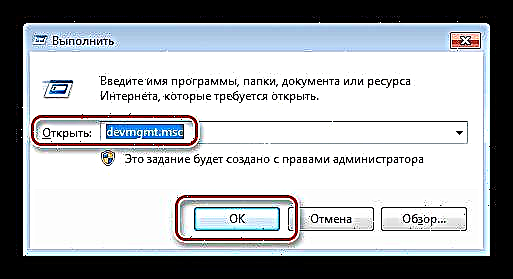
- در پنجره ای که باز می شود مدیر دستگاه در شعبه مربوطه مودم خود را پیدا می کنیم ، روی آن کلیک کنید RMB و به "خواص".
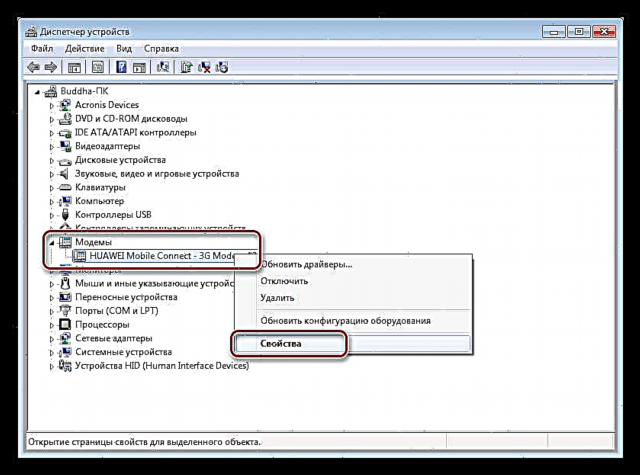
- بعد روی برگه "گزینه های پیشرفته ارتباطی" وارد فرمان اولیه سازی شوید. در مورد ما ، اپراتور Beeline است ، بنابراین خط به این شرح است:
AT + CGDCONT = 1 ، "IP" ، "internet.beeline.ru"برای سایر ارائه دهندگان ، آخرین مقدار - آدرس نقطه دسترسی - متفاوت خواهد بود. تماس پشتیبانی دوباره به اینجا کمک خواهد کرد.
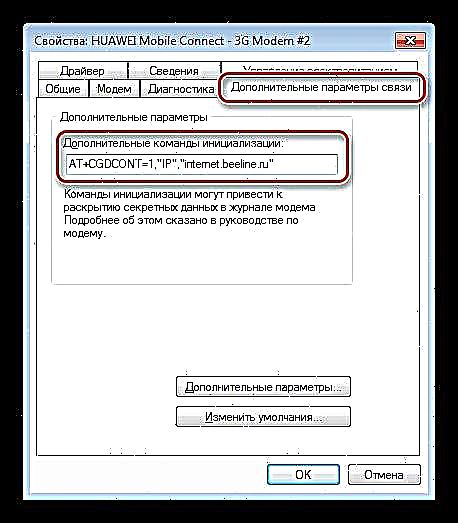
- فشار باشه و مودم را راه اندازی مجدد کنید. این کار به صورت زیر انجام می شود: دستگاه را از درگاه جدا کنید و بعد از چند دقیقه (معمولاً پنج کافی است) دوباره وصل می شویم.
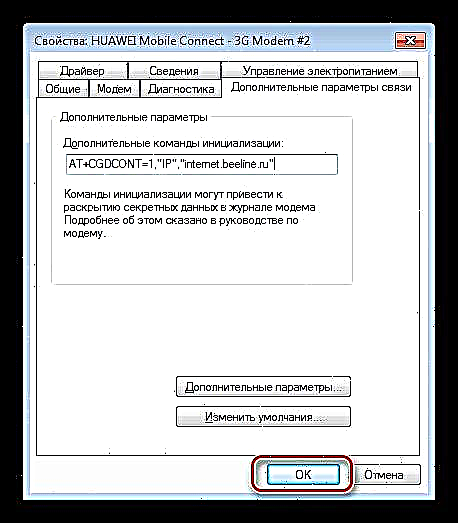
روش 5: نصب مجدد برنامه
راه دیگر برای مقابله با خطاها ، نصب مجدد نرم افزار برای مودم است. ابتدا باید آن را حذف کنید و ترجیحاً با استفاده از یک برنامه خاص ، به عنوان مثال Revo Uninstaller ، که به شما امکان می دهد از شر همه "دم" خلاص شوید ، یعنی کلیه پرونده ها و کلیدهای رجیستری را پاک کنید.
بیشتر بخوانید: نحوه استفاده Revo Uninstaller

پس از حذف ، شما باید کامپیوتر خود را مجدداً راه اندازی کنید تا از پاک بودن سیستم از داده های غیرضروری استفاده کرده و مجدداً برنامه را نصب کنید. بعد از نصب نرم افزار ، ممکن است لازم باشد رایانه شخصی خود را مجدداً راه اندازی کنید ، حتی اگر مودم ها دستگاه های افزونه و بازی باشند.
روش 6: مودم را جایگزین کنید
مودم های USB به دلیل گرمای بیش از حد یا سن بالا معمولاً خراب می شوند. در این شرایط فقط تعویض آن با دستگاه جدید کمک خواهد کرد.
نتیجه گیری
امروز تمام راه های موثر برای رفع خطا 628 هنگام استفاده از مودم USB را بررسی کردیم. مطمئناً یکی از آنها کار خواهد کرد ، اما تنها در صورتی که علت این مشکل در کامپیوتر ما باشد. نکته: در صورت بروز چنین خرابی ، مودم را از کامپیوتر جدا کرده و قبل از شروع مراحل فوق صبر کنید. شاید این موارد ناقص عملکرد موقتی یا نگهداری پیشگیرانه در سمت اپراتور باشد.